Final Cut Pro X è uno degli editor video affidabili e versatili per gli utenti, ma molte persone si lamentano delle stranezze e dei problemi dei nuovi strumenti software. Gli utenti si lamentano principalmente del malfunzionamento del plug-in in Final Cut Pro a causa del quale non sono in grado di modificare il video.
Oltre al plug-in bloccato, spesso trovano una schermata nera che appare durante la riproduzione dei video. Inoltre, diversi videografi frustrati scoprono che il programma non funziona correttamente e continua a bloccarsi. Non importa a quanti vantaggi sia associato Final Cut Pro X, comporta anche diversi problemi.
Tutti quegli utenti che si sono lamentati di questo strumento utile ma complicato - Final Cut Pro X - non devono più preoccuparsi poiché, in questo post del blog, abbiamo spiegato i modi per ripristinare il software utilizzando i metodi più comuni. Leggi il pezzo per esplorare i suggerimenti per la risoluzione dei problemi.
Quando è necessario ripristinare Final Cut Pro X?
Final Cut Pro X sembra davvero eccitante fino a quando gli utenti non affogano nei problemi. Non c'è dubbio che questo strumento software sia davvero accomodante per videografi e fotografi, ma quando non si comporta bene o si comporta male, dà sui nervi agli utenti. Se riesci a relazionarti con questo, sarai sicuramente interessato a leggere questa serie di blog.
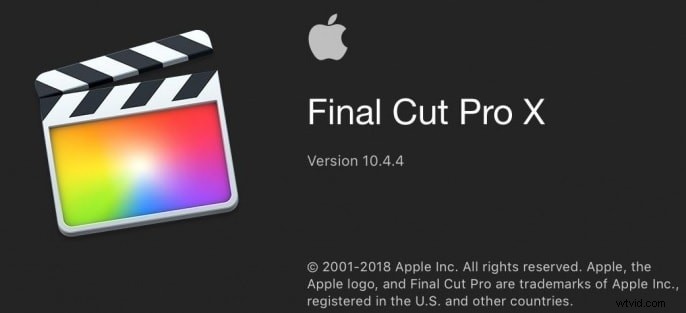
Prima di fare il grande passo per capire come possiamo evitare di avere problemi con Final Cut Pro X in primo luogo, esploriamo quando questo strumento deve essere ripristinato. Ecco alcuni motivi per ripristinare Final Cut Pro X:
- Malfunzionamento del plug-in: Quando il plug-in, ovvero la funzione o l'effetto per il video, non è in condizioni di funzionamento, nessun utente non può modificare il video secondo i propri desideri.
- Schermo nero durante la riproduzione di video: Durante il processo di editing video, gli utenti possono visualizzare una schermata nera sull'anteprima, ma la sequenza temporale potrebbe visualizzare il video. Questo può far sprecare loro ore di sforzi di editing video.
- Fronte di arresto di FCPX: Spesso, l'ultima versione di Final Cut Pro X può continuare a bloccarsi a causa delle preferenze danneggiate. Quando gli utenti non reimpostano le preferenze, può danneggiare il file e mandare in crash l'editor video.
- Cronologia dell'arresto anomalo: Ciò può accadere quando la sequenza temporale non viene visualizzata o/e condivisa a causa del quale può bloccarsi durante la riproduzione dell'area renderizzata.
- Libreria problematica: La libreria potrebbe non aprirsi a causa della mancanza anche dell'icona dell'evento e potrebbe influire sulla condivisione del progetto e sulle scadenze del rendering che richiedono il ripristino.
- Operazioni di modifica dispari: Si possono affrontare strane operazioni di modifica e potrebbe non essere in grado di condividere la timeline del progetto e persino di renderizzare.
- Un problema durante l'importazione: Quando gli utenti non possono eseguire il rendering o esportare la sequenza temporale del progetto, potrebbero non essere in grado di importare il metraggio che richiederebbe il ripristino.
Se ciò non risolve i tuoi problemi, potresti voler maggiori dettagli in questo articolo:Come ripristinare Final Cut Pro X per risolvere i problemi?
Essendo un potente strumento di editing ma di Apple, FCPX è complicato per i principianti. Puoi sempre provare un editor potente ma più intuitivo con guida completa e assistenza clienti per i principianti.
Come resettare Final Cut Pro X?
Final Cut Pro X può essere davvero emozionante da usare se conosci anche le soluzioni per ripristinare lo strumento di editing video. Ci possono essere diversi motivi, come elencato sopra, a causa dei quali potrebbe essere necessario reimpostare lo strumento. Ecco alcuni metodi comuni che possono risolvere i problemi e ripristinare lo strumento software nel suo insieme. Abbiamo spiegato i metodi con l'aiuto di schermate per una migliore comprensione.
Metodo 1:Individuazione delle Preferenze
Dovrai individuare le preferenze quando Final Cut Pro X continua a bloccarsi. Di solito, questo programma ha cinque posizioni diverse in cui memorizza le preferenze e le impostazioni, ed è da lì che puoi eliminare quelle giuste. Situata nella cartella della libreria, troverai una sottocategoria della cartella delle preferenze della libreria di livello radice contenente la cartella Supporto del sistema Final Cut Pro.
La cartella delle impostazioni personalizzate conterrà i preset che dovrai eliminare. Non appena trovi la cartella giusta, puoi iniziare a eliminare. Puoi trascinare le cartelle nel Cestino e svuotarle, quindi riaprire Final Cut Pro X per vedere se il problema è stato risolto. In caso contrario, prova a eliminarne altri e continua a controllare lo strumento software.
Metodo 2:eliminazione dei file di rendering
Ricordati di salvare i tuoi file importanti prima di farlo. Fai clic qui per vedere Come salvare il progetto Final Cut Pro nel modo giusto?
Questo può tornare utile quando la sequenza temporale non viene condivisa o visualizzata o semplicemente si arresta in modo anomalo durante la riproduzione dell'area di rendering. Questi file di rendering in Final Cut Pro X sembrano essere particolarmente vulnerabili alla corruzione. Se riscontri problemi durante l'esportazione o il rendering, dovresti invece eliminarli in primo luogo. Dovrebbe essere la tua prima azione. Per farlo con successo, puoi selezionare il progetto nel browser e scegliere il file. Successivamente, puoi eliminare i file di progetto generati.
Puoi iniziare a eliminare i file con solo alcuni elementi inutilizzati, ma se ritieni di dover affrontare più problemi puoi invece eliminare tutti i file. Tuttavia, non dovrai eliminare il supporto o il proxy ottimizzati. Se il problema persiste, puoi eliminare i file generati dalla Libreria o dall'evento.
Metodo 3:trasferimento di eventi in una nuova cartella della libreria
Questo metodo può essere utile se la libreria si danneggia. Dovresti considerare di trasferire i tuoi eventi in una Libreria appena creata. La maggior parte delle volte, questo risolverebbe il problema. Se non riesci ad aprire la Libreria, puoi eliminare alcuni elementi generati specifici sotto il livello principale del bundle della Libreria. Idealmente, la rimozione di "Setting.plist" e "CurrentVersion.flexolibrary" sono le opzioni sicure per la rimozione, che possono probabilmente aprire la Libreria.
Ultima parola
Final Cut Pro X può essere uno strumento di editing video molto utile fino a quando non funziona. Indipendentemente dai motivi di un arresto anomalo del programma, dovresti prendere in considerazione l'implementazione di uno dei metodi sopra menzionati per ripristinare l'editor, risolvere i problemi e modificare senza problemi i tuoi video a lungo termine.
